Végül vettél magadnak egy vadonatúj iPhone-t. A kezek már kinyújtják a kezét, hogy eltávolítsák róla a burkolatot… Pár perc múlva, és a várva várt telefon használatra kész! Már letöltött egy csomó zenét, filmet, témát, letöltötte kedvenc alkalmazásait, és készen áll arra, hogy örökre elfelejtse régi telefonját. Ne siess! Mi van a kapcsolataiddal? Kit és hova fogsz hívni?

A névjegyek iPhone-ra átvitelének problémája sok felhasználót aggaszt. Különféle műhelyekbe és szervizekbe járnak, panaszkodnak az értetlen mesteremberekre, kopogtatnak a fórumok küszöbén és átkozzák az iPhone fejlesztőket. Hogyan legyen? Üljön le, és adja meg a névjegyeket egyesével?
Ne! Az összes kapcsolat kézi megszakítása hosszú és elavult. Hogyan lehet gyorsan és problémamentesen átvinni névjegyeket iPhone-ra? Nagyszerű lehetőség, ha ráveszi a kistestvérét!
A viccet félretéve, a névjegyek átvitele iPhone-ra nagyon egyszerű. Különféle speciális programokat használhat, főleg mivel azokelég nagy számban jelentek meg mostanában, és van miből válogatni. Ha érdekli, hogyan viheti át a névjegyeket az iPhone készülékre technikai problémák nélkül, akkor egy egyszerű elegáns lehetőséget kínálunk:
- Az összes névjegy másolása a régi telefonról a régi SIM-kártyára (bármelyik telefonnál megtalálható ez a lehetőség a "Kapcsolatok" menüben).
- Óvatosan vágja le a régi SIM-kártyát, és helyezze be az iPhone-ba.
Ennyi kínnak vége, minden kapcsolatod újra veled van! Könnyű és egyszerű, programok és problémák nélkül.
Ha a tervei között nem szerepel tamburával táncolni a SIM-kártya körül, és ha nem áll készen arra, hogy elveszítse a régi SIM-kártyát az összes érintkezővel együtt, ha még mindig remeg a keze - ne csüggedjen! Az „iTunes” nevű speciális program segít a névjegyek átvitelében, amely szinkronizálhatja azokat a személyi számítógépén vagy laptopján lévő programokkal.

Tehát, az alábbiakban egy lépésről lépésre található útmutató a névjegyek iPhone-ra való átviteléhez:
- A telefonos névjegyek mentése az Outlookba. Ehhez használja a telefonhoz kapott szoftvert.
- Nyissa meg a telefonjáról másolt névjegyeket az Outlook programban.
- Csatlakoztassa iPhone-ját a számítógépéhez.
- Indítsa el az iTunest.
- A programban válassza ki iPhone-ja „Információ” ablakát.
- Jelölje be a "Névjegyek szinkronizálása a következővel" jelölőnégyzetet, és válassza ki az "Outlook" lehetőséget a jobb oldali menüből.
- ÚjraindításiPhone.
Ennyi! Amint láthatja, a névjegyek iPhone-ra másolása még egy tapasztalatlan felhasználó számára sem lesz nehéz.
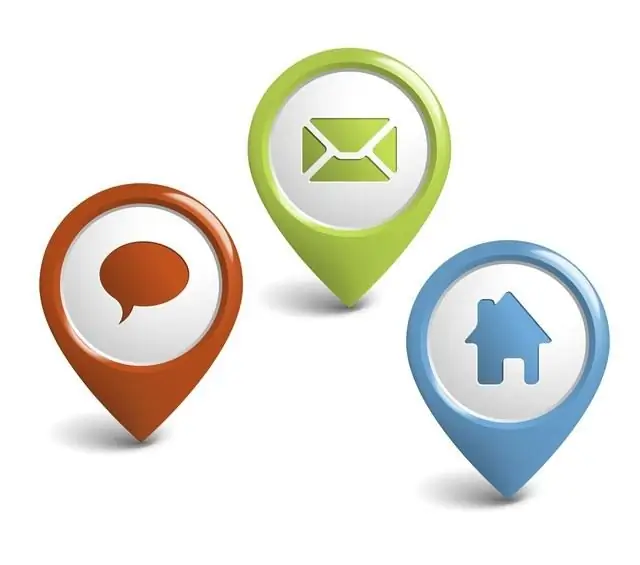
De mielőtt átvinné a névjegyeket az iPhone készülékre, kérjük, figyeljen néhány fontos pontra:
- Ne használja telefonját, amíg adatátvitel folyik rá! Ezen a ponton ne kapcsolja ki!
- Ha régi mobiltelefonja "Név" mezőjébe írta alá a névjegyét, minden rendben van, az iratok átvitele probléma nélkül megtörténik. Ha valamit írt a "Vezetéknév" mezőbe, az aláírás megváltozhat vagy részben átkerülhet.
- Ha egy névjegynél kettőnél több szám volt a régi telefonban, minden esélye megvan az eltévedésre. Ezt tartsa szem előtt az átvitelkor!
- Az e-mail címek és csoportok nagy valószínűséggel probléma nélkül migrálódnak.
Sok szerencsét a névjegyek iPhone-ra átviteléhez! A lényeg, hogy ne idegeskedj, és minden sikerülni fog!






